近日一部分用户安装win10更新补丁后,出现没法正常开机的情况,感到十分疑惑。你们知道Win10更新补丁后无法正常开机怎么办?下文就是小编为你们带来的Win10更新补丁无法正常开机的解决方法,让我们一起来下文中看看吧。
Win10更新补丁后无法正常开机怎么办?
1. 开机出现Windows徽标的阶段,长按电源按钮或重启键,强制重启2次。
2. 第3次系统启动时会出现“正在准备自动修复”的字样。
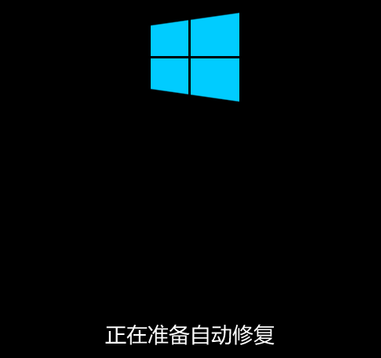
3. 稍等片刻后出现如下界面,选择“高级选项”。

4. 此时进入WinRE恢复环境选择“疑难解答”。
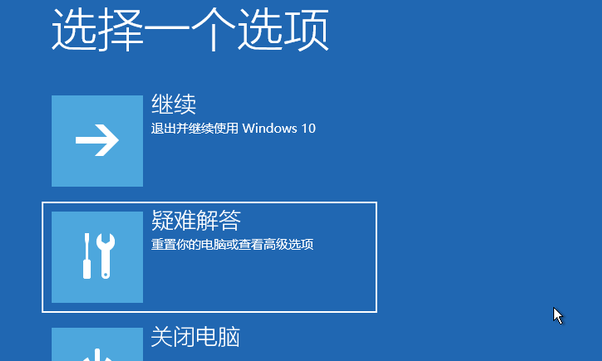
5. 选择“高级选项”。
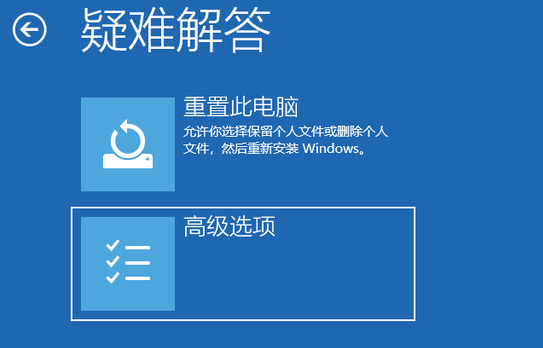
6. 选择“卸载更新”。
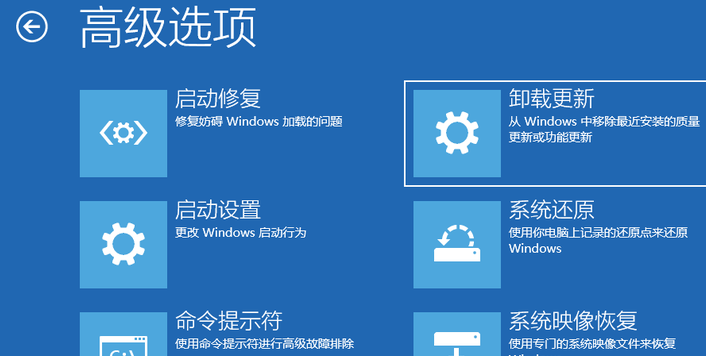
7. 选择“卸载最新的质量更新”后并重启尝试是否恢复正常。
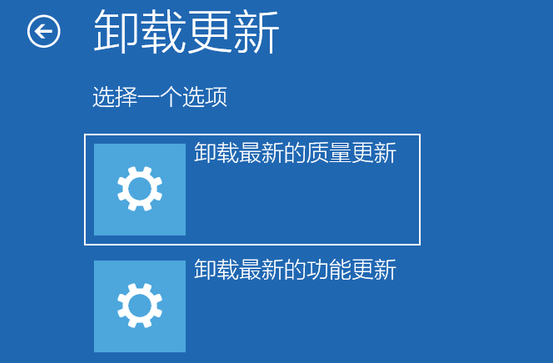
如未恢复正常,可再次进入该模式“卸载最新的功能更新”尝试。